2024年2月5日发(作者:)

sshclient 用法 -回复
SSH(Secure Shell)是一种安全的远程登录协议,它允许用户通过网络远程登录到远程主机并进行安全的数据传输。SSH Client是指用于连接远程主机的客户端软件。在本文中,我们将详细讨论SSH Client的用法,以及一步一步回答与之相关的问题。
第一步:安装SSH Client
要使用SSH Client,首先需要将其安装在本地计算机上。根据操作系统的不同,可以选择不同的SSH Client软件。例如,在Windows操作系统上,PuTTY是一个常用的SSH Client工具,可以从其官方网站下载并进行安装。对于Linux和macOS用户,OpenSSH通常已经预装在系统中,可以直接在命令行终端中使用。
第二步:打开SSH Client
安装完成后,可以打开SSH Client软件。如果使用的是PuTTY,在Windows操作系统上,可以在开始菜单中找到PuTTY的快捷方式,点击打开。如果使用的是Linux或macOS系统,可以在终端中输入"ssh"命令。
第三步:配置SSH连接
打开SSH Client后,需要配置要连接的远程主机的相关信息。包括远程主机的IP地址或域名、端口号、用户名和密码等。根据SSH服务器的配置,还需要提供其他认证方式,如密钥对、证书等。在PuTTY中,可以
通过在配置界面中输入这些信息来配置连接。
第四步:建立SSH连接
完成配置后,可以点击连接按钮或使用命令行终端的"ssh"命令来建立SSH连接。SSH Client会向远程主机发送连接请求,并进行握手和认证过程,以确保安全性。一旦连接建立成功,就可以开始在远程主机上执行命令或进行文件传输操作了。
第五步:执行命令
连接成功后,可以在SSH Client中输入命令并按下回车键来在远程主机上执行命令。命令的执行结果将通过SSH连接返回到本地计算机,并在SSH Client中显示。在执行命令时,可以使用常见的Linux命令,如ls、cd、mkdir等,来浏览文件系统、创建文件夹等操作。
第六步:文件传输
除了执行命令外,SSH Client还允许进行安全的文件传输。可以使用scp(secure copy)命令来实现文件传输功能。例如,可以通过"scp"命令将本地计算机上的文件复制到远程主机上,或将远程主机上的文件复制到本地计算机上。这可以有效地进行文件备份、文件同步等操作。
总结:
SSH Client是一种安全的远程登录工具,可以通过网络连接远程主机,并
进行安全的数据传输。在本文中,我们通过以下步骤详细介绍了SSH
Client的用法:
1.安装SSH Client软件;
2.打开SSH Client;
3.配置SSH连接;
4.建立SSH连接;
5.执行命令;
6.进行文件传输。
使用SSH Client可以轻松实现远程管理和文件传输,为我们提供了便捷和安全的工作环境。无论是系统管理员还是开发人员,都可以通过SSH
Client来管理远程主机并进行各种操作。通过合理使用SSH Client,可以有效提高工作效率和安全性。
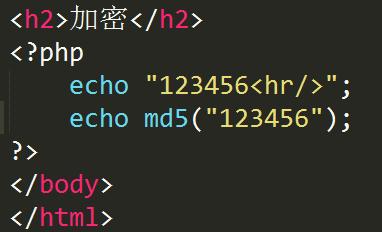
本文发布于:2024-02-05 14:58:58,感谢您对本站的认可!
本文链接:https://www.4u4v.net/it/170711633857252.html
版权声明:本站内容均来自互联网,仅供演示用,请勿用于商业和其他非法用途。如果侵犯了您的权益请与我们联系,我们将在24小时内删除。
| 留言与评论(共有 0 条评论) |